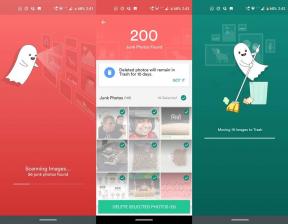Najboljše grafične nastavitve Forza Horizon 5 za 3070, 3080, 3090, 1060, 1070, 2060, 2080 in več
Miscellanea / / August 17, 2022
Playground Games in Xbox Game Studios sta z izdajo opravila odlično delo Forza Horizon 5 novembra 2021 kot dirkalna video igra odprtega sveta za več igralcev, ki se odvija v Mehiki z izmišljenim igralnim scenarijem. Ponuja osupljivo vizualno izkušnjo z neverjetnimi avtomobili, ekstremnimi dirkališči in še več. Vendar nekatere igralce zanimajo najboljše grafične nastavitve Forza Horizon 5 za Nvidio 3070, 3080, 3090, 1060, 1070, 2060, 2080itd.
Zdi se, da se številni igralci računalniških iger soočajo z nižjim številom FPS ali padci FPS v igranju, tudi če imajo grafično kartico Nvidia GTX. Medtem ko si uporabniki grafičnih kartic serije Nvidia RTX dobesedno želijo povečati število FPS bolj kot trenutno zmogljivost. Za doseganje boljše kakovosti grafike z optimizirano igralno izkušnjo, ki vključuje tudi višji FPS, ni potrebna le dobra zgradba računalnika, ampak tudi zmogljiva združljiva grafična kartica.

Vsebina strani
-
Najboljše grafične nastavitve Forza Horizon 5 za 3070, 3080, 3090, 1060, 1070, 2060, 2080 in več
- 1. Preverite sistemske zahteve
- 2. Zagotovite si najmanj 60 FPS z optimalnimi grafičnimi nastavitvami
- 3. Prilagoditve za nadzorno ploščo Nvidia
- 4. Posodobite grafične gonilnike
- 5. Preklopite na namenski grafični procesor
- 6. Preverite in popravite datoteke iger
- 7. Poskusite onemogočiti prekrivne aplikacije
- 8. Posodobite Forza Horizon 5
Najboljše grafične nastavitve Forza Horizon 5 za 3070, 3080, 3090, 1060, 1070, 2060, 2080 in več
Igralci računalniških iger vedno raje dosežejo večjo hitrost sličic v igri Nvidia serije GTX ali RTX grafične kartice kot namenske (zunanje). Vendar to ne pomeni, da boste vedno prejeli enako vrsto FPS in gladkost v vsaki igri, ne glede na to, katero različico računalnika uporabljate. Poleg oddelka strojne opreme boste zahtevali tudi ustrezno prilagoditev grafičnih nastavitev v igri, da bo igra lahko delovala v polnem potencialu glede na igralno napravo.
Očitno je nekaj grafičnih nastavitev v igri, ki jih je treba prilagoditi ročno, odvisno od vrste specifikacije računalnika, ki jo uporabljate, in katere grafične kartice Nvidia uporabljate. Optimalne ali najboljše grafične nastavitve vedno nudijo izboljšano igranje kot kadar koli prej. Z grafičnimi karticami srednjega ali najvišjega razreda boste samodejno dosegli zadovoljivo zmogljivost ne glede na prilagoditve grafike, vendar boste z nekaj popravki dobili višji FPS.
Ko govorimo o optimalni hitrosti sličic, velja, da bi moralo biti 60 FPS v igrah dovolj za bolj gladko izkušnjo. Vendar težke grafične igre ne delujejo dosledno pri 60 sličicah na sekundo skozi celotno igro, če imate osnovno grafično kartico in če imate neoptimizirane grafične nastavitve. Čeprav lahko začetni GPU Nvidia GTX 1060 ali 1070 GPE ponudi do 60 FPS igranja v ločljivosti 1080P, ga lahko nekoliko izboljšate z nastavitvami v igri.
Oglasi
Medtem ko lahko grafične kartice Nvidia RTX 20-series in vodilne RTX 30-series zagotavljajo 60 FPS v ločljivosti 2K ali 4K v grafično intenzivnih igrah, kot je Forza Horizon 5, brez kakršnih koli optimizacija. Če pa želite več izboljšanih hitrosti sličic in bolj tekoče igranje z višjo grafično ločljivostjo na vašem Računalnik z grafičnim procesorjem serije RTX 20/30, vam bo nekaj prilagoditev grafičnih nastavitev v igri prišlo prav za seveda. Torej, pojdimo k temu.
1. Preverite sistemske zahteve
Preden se lotite kakršnih koli drugih rešitev ali prilagoditev nastavitev, se prepričajte, da je specifikacija vašega računalnika dovolj združljiva ali ne. Spodaj smo omenili sistemske zahteve, ki jih lahko preverite.
Najmanj:
- Zahteva 64-bitni procesor in operacijski sistem
- OS: Windows 10 različica 15063.0 ali novejša
- Procesor: Intel i5-4460 ali AMD Ryzen 3 1200
- Spomin: 8 GB RAM
- Grafika: NVidia GTX 970 ALI AMD RX 470
- DirectX: Različica 12
- Omrežje: Širokopasovna internetna povezava
- Shranjevanje: 110 GB razpoložljivega prostora
Priporočeno:
Oglasi
- Zahteva 64-bitni procesor in operacijski sistem
- OS: Windows 10 različica 15063.0 ali novejša
- Procesor: Intel i5-8400 ali AMD Ryzen 5 1500X
- Spomin: 16 GB RAM
- Grafika: NVidia GTX 1070 ALI AMD RX 590
- DirectX: Različica 12
- Omrežje: Širokopasovna internetna povezava
- Shranjevanje: 110 GB razpoložljivega prostora
Zdi se, da boste potrebovali vsaj Nvidia GTX 970 GPU (najmanj), da boste lahko pravilno zagnali igro Forza Horizon 5 na osebnem računalniku. Medtem ko razvijalci trenutno predlagajo uporabo grafične kartice GTX 1070 kot priporočeno. Ni treba posebej poudarjati, da višji kot je model grafične kartice in večjo velikost pomnilnika boste uporabili, večjo zmogljivost in število FPS boste zlahka dosegli.
Prosimo, upoštevajte: Tudi če model vaše kartice GPE ni naveden tukaj, vam ni treba skrbeti. Obstaja veliko modelov grafičnih kartic, združljivih z igro Forza Horizon 5, ki vam lahko zagotovijo optimalnih 60 FPS z ločljivostjo 1080P. Vendar je priporočljivo, da zagotovo sledite grafičnim nastavitvam v igri.
2. Zagotovite si najmanj 60 FPS z optimalnimi grafičnimi nastavitvami
Z zmanjšanjem kakovosti ločljivosti zaslona in spreminjanjem nekaterih grafičnih nastavitev v igri lahko dobite optimalno igranje z vašo osnovno grafično kartico. Medtem ko bodo grafične kartice srednjega in višjega razreda lahko povečale več FPS z ločljivostjo 2K ali 4K, kar je za igralca velika stvar. Pri nižji kakovosti grafike boste morda občutili nekaj zmanjšanja kakovosti oddaljenega predmeta ali sence ali ravni trave, vendar to morda ne bo vplivalo na vaše igranje.
Oglasi
Toda izklop ali znižanje nekaterih nastavitev lahko poveča število sličic na sekundo do 10, kar bo dodalo igralno izkušnjo brez zamikov. Preprosto zaženite igro in pojdite v meni z nastavitvami grafike, da izvedete prilagoditve.
- Anizotropno filtriranje: Visoka ali srednja
- Kakovost sence: visoko
- Nočne sence: Vklopljeno (izklopite za grafične procesorje serije GTX)
- Kakovost zameglitve gibanja: High ali Ultra
- Kakovost teksture okolja: Ultra (nastavite srednje za grafične procesorje serije GTX)
- Kakovost geometrije okolja: Ultra (Nastavite visoko za grafične procesorje serije GTX)
- Anti-aliasing MSAA: 2X
- FXAA: Vklopljeno (izklopite za grafične procesorje serije GTX)
- Kakovost SSAO: Ultra ali High (odvisno od izbire)
- Kakovost odseva: Ultra ali Medium (odvisno od izbire)
- Raven podrobnosti svetovnega avtomobila: visoko
- Kakovost deformabilnega terena: Ultra
- Kakovost SSR (Screen Space Reflection): Visoka ali srednja
- Učinki objektiva: Ultra
- Kakovost senčil: Visoka ali srednja
- Kakovost učinkov delcev: Visoka ali srednja
- Kakovost sledenja žarkom: Izbirno (izklopite za grafične procesorje serije GTX)
Opomba: Predlagamo, da nastavite Kakovost senc in Nočne sence glede na zmogljivost vaše grafične kartice, ker lahko ti dve možnosti močno vplivata na ločljivost in hitrost FPS. Če uporabljate GPE serije RTX 20 ali 30, lahko uporabite prednastavitev Extreme z višjo kakovostjo senčenja in nočnimi sencami, da dobite odlične grafične podobe. Toda to bo stalo tudi nekaj padcev zmogljivosti. Torej je vse odvisno od vaših želja in strojne opreme.
3. Prilagoditve za nadzorno ploščo Nvidia
Lahko se odpravite v aplikacijo Nvidia Control Panel in poskusite izvesti naslednje prilagoditve, da zagotovite, da bo vaša igra delovala nekoliko bolje brez trganja zaslona.
- V-Sync (navpična sinhronizacija) – IZKLOP
- Trojno medpomnjenje – VKLOPLJENO
- Največje število vnaprej upodobljenih okvirjev – 1
4. Posodobite grafične gonilnike
Poskusite preveriti posodobitev grafičnega gonilnika v računalniku z operacijskim sistemom Windows in namestiti najnovejšo različico, da se prepričate, da posodobitev ni na čakanju. Zastareli ali manjkajoči grafični gonilnik lahko sproži težave s pravilno delujočimi programi, ki zahtevajo grafično obdelavo. Če želite to narediti:
- Desni klik na Meni Start odpreti Meni za hitri dostop.
- Kliknite na Upravitelj naprav s seznama, da odprete vmesnik.
- Zdaj boste morali dvojni klik na Adapterji zaslona da ga razširite.

- Potem desni klik na ime namenske grafične kartice, ki jo uporabljate za prikaz kontekstnega menija.
- Nato kliknite na Posodobite gonilnik > Izberite Samodejno iskanje gonilnikov.
- Sistem bo samodejno preveril, ali so na voljo posodobitve.
- Če je na voljo posodobitev, bo samodejno prenesla in namestila najnovejšo različico.
- Ko končate, znova zaženite računalnik, da uveljavite spremembe.
Oglaševanje
Če ne najdete nobenih čakajočih posodobitev, pojdite na uradno spletno stran spletnega mesta Nvidia spodaj in ročno poiščite najnovejšo posodobitev. Če je za grafično kartico na voljo nova različica, preprosto prenesite gonilnik in ga namestite v svoj računalnik. Za to lahko skočite na spodnjo povezavo:
- GPE Nvidia
5. Preklopite na namenski grafični procesor
Včasih lahko igra teče z integrirano grafiko HD na osebnem računalniku, ki je priložen procesorjem za opravljanje minimalnih grafičnih nalog. Če pa uporabljate zunanjo grafično kartico Nvidia, poskrbite, da boste igro Forza Horizon 5 preklopili na namenski GPE, tako da sledite spodnjim korakom.
- Desni klik na namizju, da odprete kontekstni meni.
- Zdaj kliknite na Nadzorna plošča Nvidia da ga odprete.
- Pojdite na 3D nastavitve > Izberite Upravljanje nastavitev 3D.
- Odprite Nastavitve programa zavihek > Izberi Forza Horizon 5 iz spustnega menija.
- Nato izberite prednostni grafični procesor za ta programiz drugega spustnega menija.
- Končno bi se moral vaš Nvidia GPE prikazati kot Visokozmogljiv procesor Nvidia.
- Shranite spremembe in znova zaženite računalnik.
6. Preverite in popravite datoteke iger
Velika je verjetnost, da datoteke z igro nekako manjkajo ali so poškodovane v računalniku, kar je sčasoma v nasprotju s pravilnim delovanjem igre. Morda ne boste prejeli napak ali opozorilnih sporočil, zato ne boste razumeli, kaj se dogaja. Bolje je, da popravite datoteke iger v računalniku. Narediti tako:
- Zaženite Steam odjemalec > Kliknite na Knjižnica.
- Desni klik na Forza Horizon 5 s seznama nameščenih iger.
- Zdaj kliknite na Lastnosti > Pojdi na Lokalne datoteke.

- Kliknite na Preverite celovitost datotek igre.
- Na postopek boste morali počakati, dokler se ne zaključi.
- Ko končate, znova zaženite računalnik.
7. Poskusite onemogočiti prekrivne aplikacije
Včasih je nekaj aplikacij lahko opremljenih z dodatno prekrivno aplikacijo, ki v bistvu zelo pomaga pretakalcem ali igralcem iger. Vendar pa lahko te prekrivne aplikacije sčasoma navzkrižijo z datotekami iger pri nemotenem delovanju in lahko povzročijo številne težave, kot so padci FPS, težave s črnim zaslonom, zaostanki, napake itd. Poskusite ročno onemogočiti prekrivne aplikacije, preden znova zaženete igro, da navzkrižno preverite, ali igra deluje z višjimi FPS ali ne. Narediti tako:
Onemogoči prekrivanje Discord:
- Zaženite Discord > Kliknite na ikona zobnika na dnu.
- Izberite Prekrivanje Spodaj Nastavitve aplikacije > Vklopiti the Omogoči prekrivanje v igri.
- Kliknite na Igre zavihek > Izberi Forza Horizon 5.
- končno, Ugasni the Omogoči prekrivanje v igri preklop.
- Ne pozabite znova zagnati računalnika, da uveljavite spremembe.
Onemogoči igralno vrstico Xbox:
- Pritisnite tipko Windows + I ključi za odpiranje Nastavitve sistema Windows.
- Kliknite na Igranje > Pojdi na Igralna vrstica > Izklopi Snemajte igralne posnetke, posnetke zaslona in oddajajte z igralno vrstico možnost.
Onemogoči Nvidia GeForce Experience Overlay:
- Zaženite Nvidia GeForce Experience > Pojdite na nastavitve.
- Kliknite na Splošno zavihek > Onemogoči the Prekrivanje v igri možnost.
- Na koncu znova zaženite računalnik, da uveljavite spremembe, in znova zaženite igro.
Onemogoči Steam Overlay:
- Odprite Steam odjemalec v računalniku > Kliknite Knjižnica.
- Desni klik na Forza Horizon 5 v levem podoknu > Izberi Lastnosti.
- Zdaj kliknite na Splošno > Ugasni the "Omogoči Steam Overlay med igro" možnost.
Obstaja nekaj drugih prekrivnih aplikacij, ki vam lahko povzročijo težave, na primer MSI Afterburner, Rivatuner, programska oprema RGB itd. Tudi njih bi morali izklopiti.
8. Posodobite Forza Horizon 5
Večinoma lahko zastarela različica popravka igre sproži številne morebitne težave pri delovanju igre in bolj gladkem igranju. Namestite najnovejšo posodobitev, da bo igra združljiva z manj hrošči. Če želite to narediti:
- Odprite Steam stranka > Pojdi na Knjižnica.
- Kliknite na Forza Horizon 5 s seznama nameščenih iger v levem podoknu.
- Zdaj bo odjemalec samodejno poiskal razpoložljivo posodobitev.
- Če je na voljo posodobitev, boste videli Nadgradnja možnost.
- Samo kliknite nanj in počakajte nekaj minut, da se posodobitev igre konča. [Odvisno od prostora za shranjevanje in internetne povezave]
- Ko končate, ne pozabite zapreti odjemalca Steam.
- Na koncu znova zaženite računalnik, da uveljavite spremembe
Bonus: Če se ne želite zapletati z grafičnimi nastavitvami v igri, lahko odprete Nvidia GeForce Experience aplikacijo in kliknite na Optimiziraj da takoj pridobite optimizirane nastavitve Forza Horizon 5 brez ročnega prilagajanja grafičnih možnosti.
To je to, fantje. Predvidevamo, da vam je bil ta vodnik v pomoč. Za dodatna vprašanja lahko komentirate spodaj.

![Seznam najboljših ROM po meri za ARK Benefit M506 [posodobljeno]](/f/6ba1d66deb08401d12e73c19de66b69b.jpg?width=288&height=384)